Win10怎么创建新的网络连接?Win10创建新的网络连接的方法
最近部分用户在使用Win10系统的时候,不明白Win10怎么创建新的网络连接?接下来,小编就为各位带来了Win10创建新的网络连接的方法,感兴趣的用户快来下文看看吧。
Win10怎么创建新的网络连接?
1、打开【此电脑】,在左侧快速访问栏中鼠标右击【此电脑】,在右键菜单中选择【添加一个网络位置】。
2、在打开添加网络位置向导界面中点击【下一步】。
3、点击选择【自定义网络位置】并继续点击【下一步】。
4、将需要添加的地址路径输入后,点击【下一步】。
5、在上一步完成后,您可以自定义这个网络位置的名称,然后继续点击【下一步】。
6、此时就已经成功创建了这个新的网络位置,单击【完成】即可。
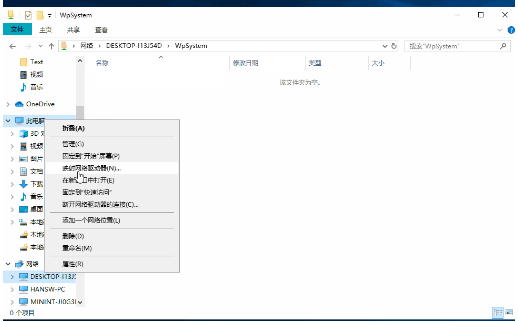










 苏公网安备32032202000432
苏公网安备32032202000432